|
|
|
---
|
|
|
|
title: Rocket Chat
|
|
|
|
---
|
|
|
|
# Rocket-Chat
|
|
|
|
|
|
|
|
Der Rocket-Chat ist unser vereinsinternes Kommunikationstool.
|
|
|
|
|
|
|
|
Du kannst es unter https://rocket.wir-wuelfrath.de erreichen.
|
|
|
|
|
|
|
|
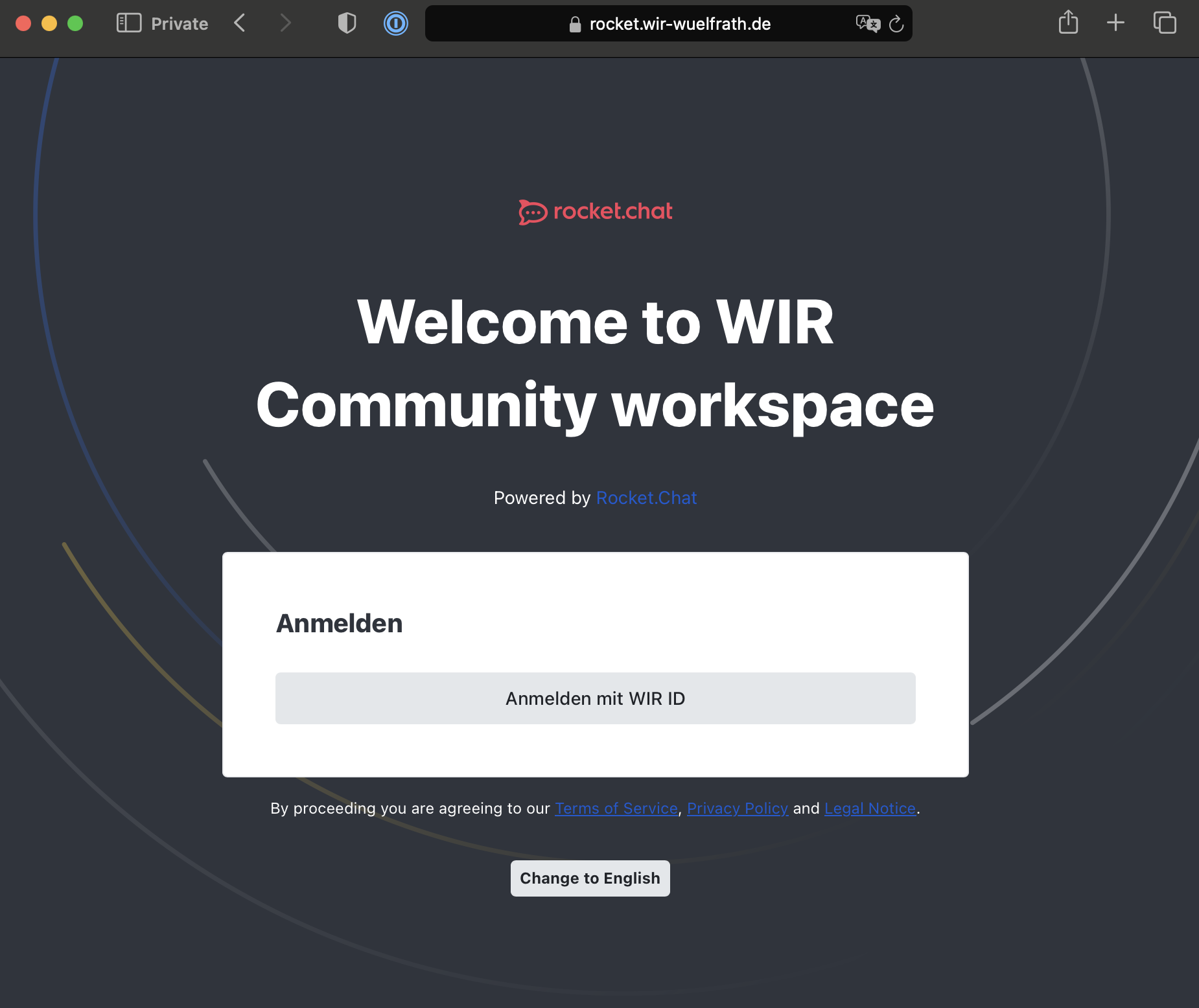
|
|
|
|
|
|
|
|
Anmelden: Klicken auf WIR ID, Nutzernamen und das neue Passwort eingeben.
|
|
|
|
|
|
|
|
Fertig! - Willkommen im Rocket-Chat der Wülfrather Ideen Räume.
|
|
|
|
|
|
|
|
|
|
|
|
|
|
|
|
## Rocket-Chat benutzen
|
|
|
|
|
|
|
|
Ihr könnt Rocket Chat direkt im Webbrowser verwenden.
|
|
|
|
Alternativ gibt es auch Apps für Windows, macOS und Smartphones mit Android und iOS Betriebssystem.
|
|
|
|
|
|
|
|
Die Apps können hier gefunden werden.
|
|
|
|
|
|
|
|
https://de.rocket.chat/download-apps
|
|
|
|
|
|
|
|
## Einrichtung - iOS App / Android App
|
|
|
|
|
|
|
|
Herunterladen der App:
|
|
|
|
|
|
|
|
* iOS:
|
|
|
|
https://apps.apple.com/us/app/rocket-chat/id1148741252
|
|
|
|
|
|
|
|
* Android:
|
|
|
|
https://play.google.com/store/apps/details?id=chat.rocket.android
|
|
|
|
|
|
|
|
1. Die App erscheint mit einem roten Logo mit weißer Rakete bei euch.
|
|
|
|
|
|
|
|

|
|
|
|
|
|
|
|
2. öffenen der App:
|
|
|
|
|
|
|
|
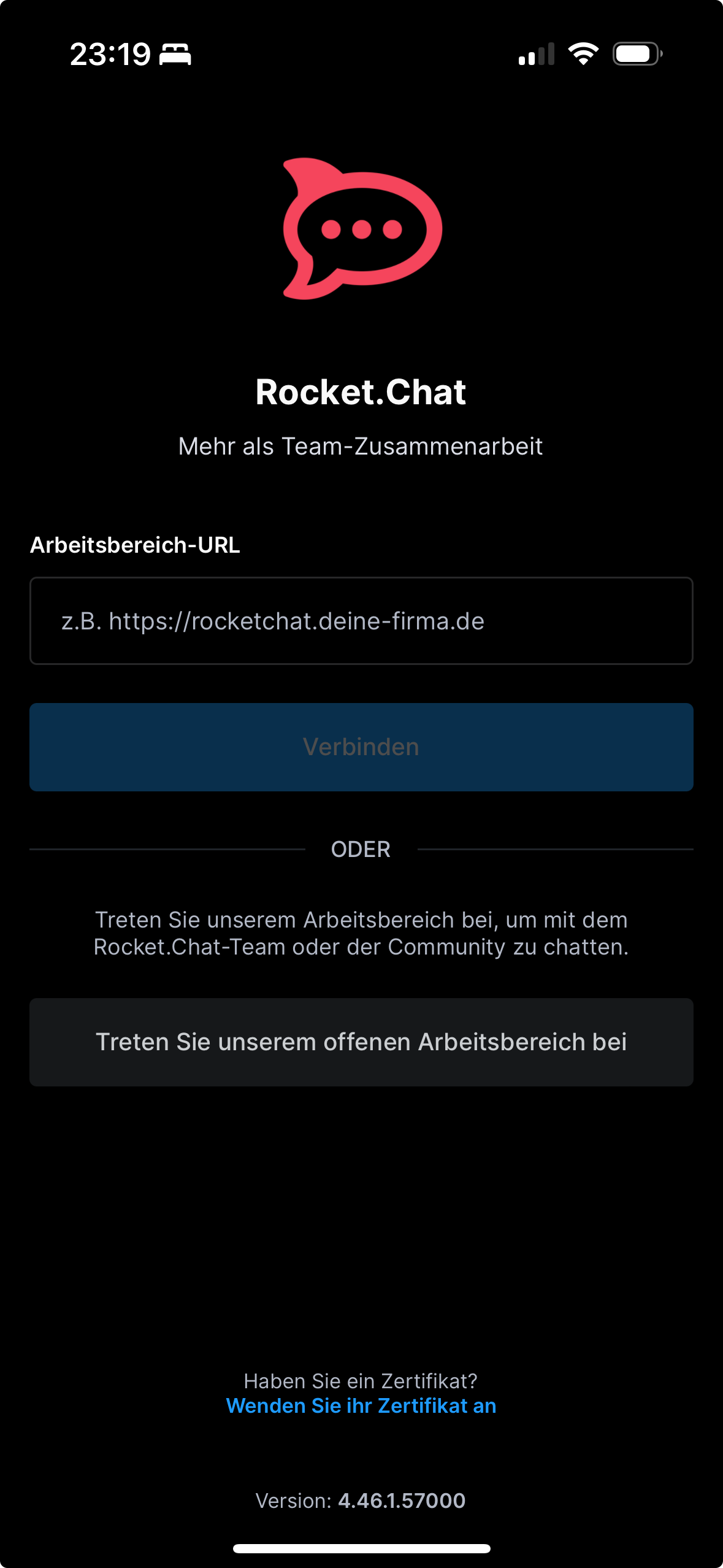
|
|
|
|
|
|
|
|
3.Als Arbeitsbereich: https://rocket.wir-wuelfrath.de eingeben und "Verbinden" klicken
|
|
|
|
|
|
|
|
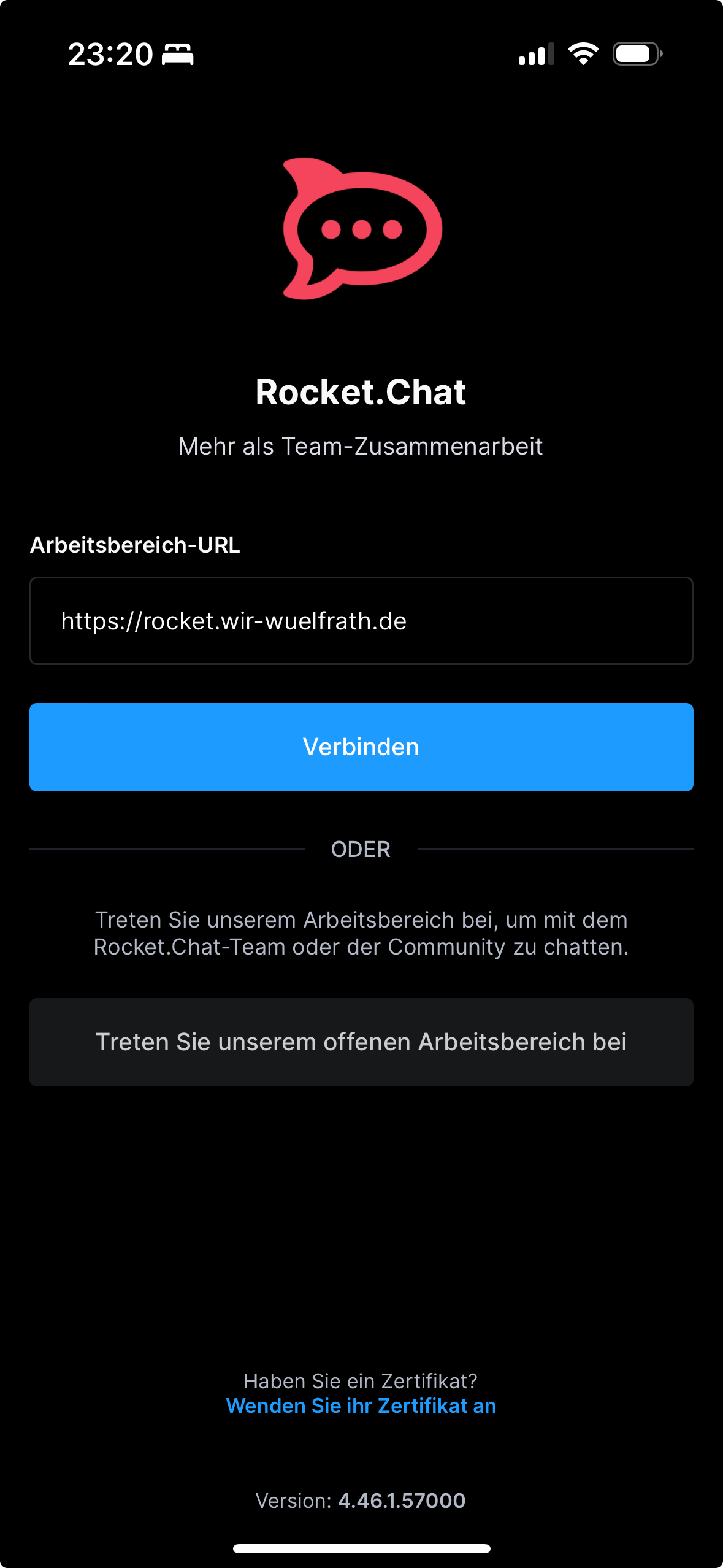
|
|
|
|
|
|
|
|
4. Nun müsst ihr euch beim Rocket.Chat einmal anmelden. Klickt auf "Anmelden"
|
|
|
|
|
|
|
|
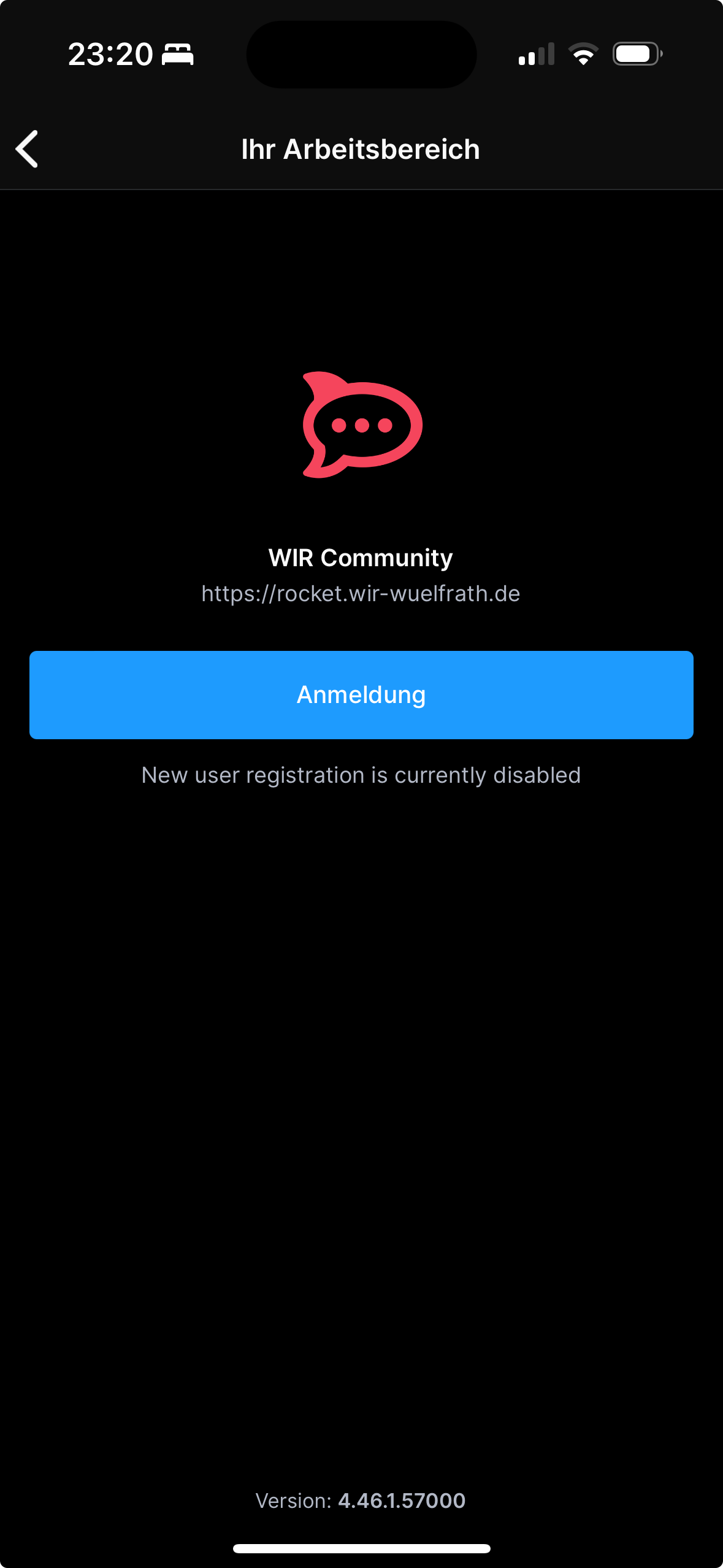
|
|
|
|
|
|
|
|
5. "Weitermachen mit Anmelden mit WIR ID"
|
|
|
|
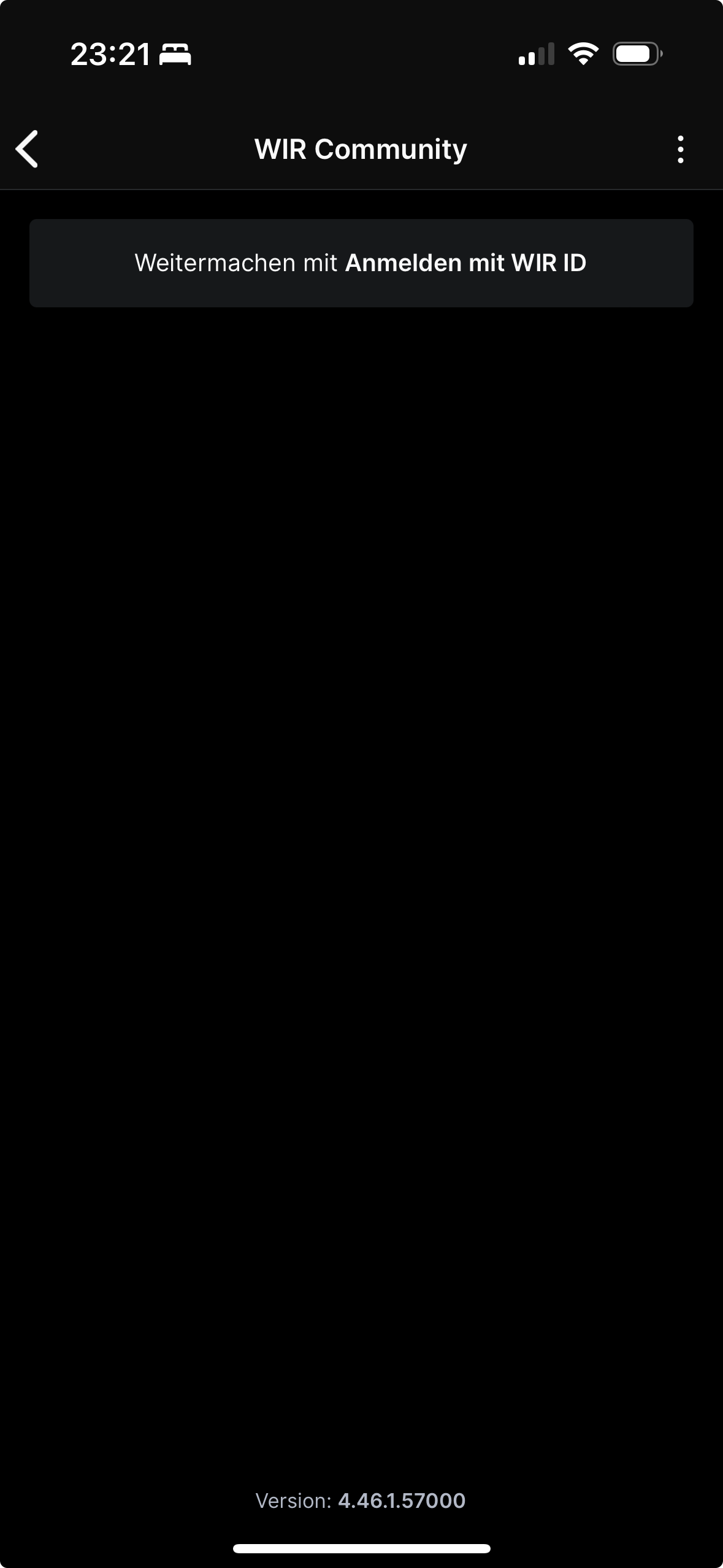
|
|
|
|
|
|
|
|
6. Es erscheint nun die Login Seite WIR ID (https://idm.ffnef.de). Hier könnt ihr euch mit eure E-Mail Adresse oder eurem Nutzernamen und dem zuvor generierten Kennwort anmelden.
|
|
|
|
|
|
|
|
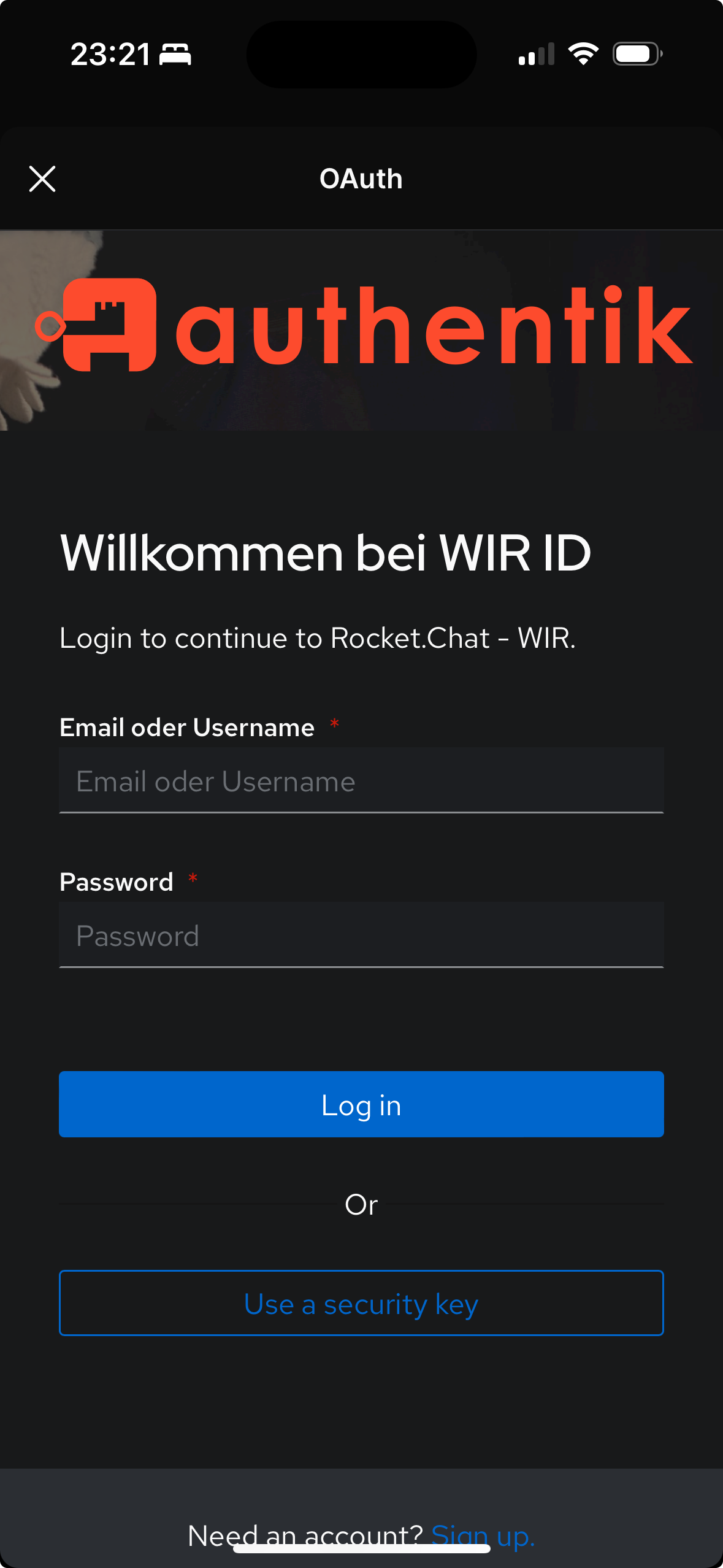
|
|
|
|
|
|
|
|
7. Geschafft!!! Herzlich Willkommen aus neunen Vereinsinternen Kommunikationstool Rocket-Chat.
|
|
|
|
|